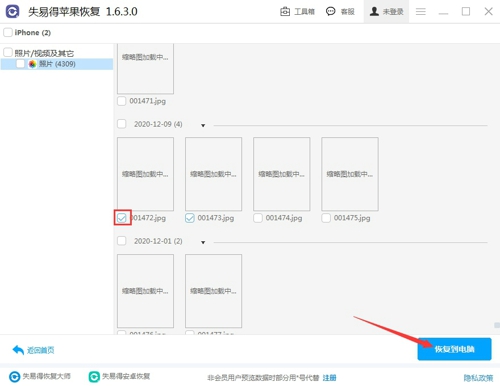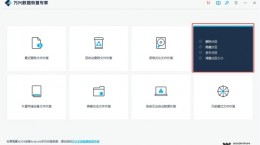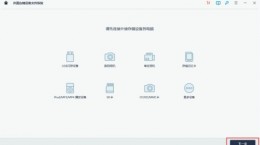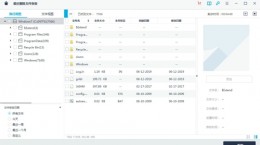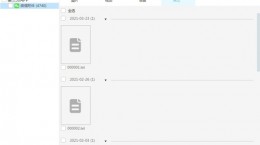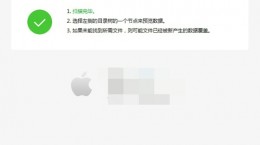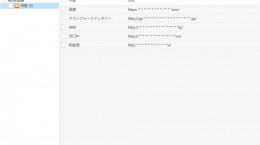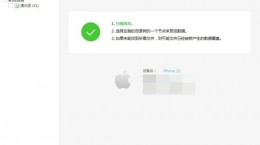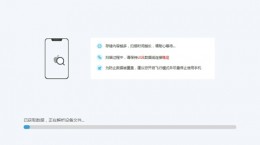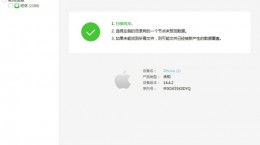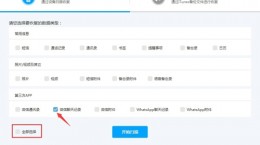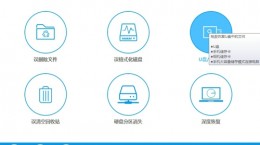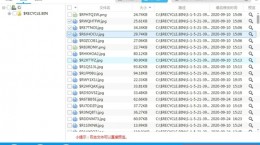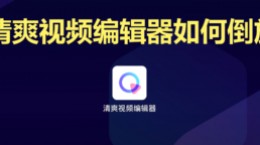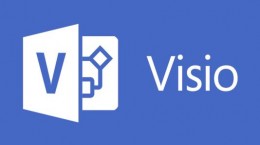失易得苹果恢复怎么恢复照片,这也是一款非常热门的数据恢复类软件,那么大家在使用失易得苹果恢复的时候应该怎么把已经删除的照片重新找回呢,可能还有些用户不清楚具体的操作方法。所以下面就为小伙伴们带来了失易得苹果恢复找回照片的教程!
失易得苹果恢复怎么恢复照片
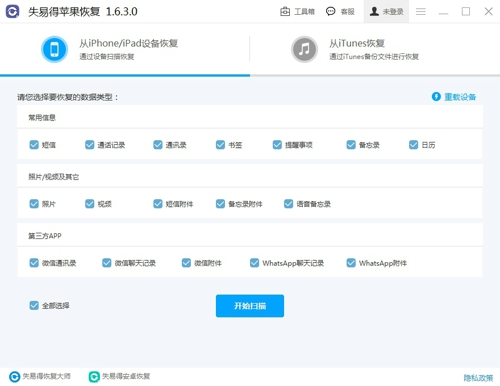
1.首先用户们需要打开下载好的失易得苹果恢复应用程序(这里以失易得苹果恢复1.6.3.0版本为例,大家在官网可以找到此程序的最新版本并进行下载)。
2.打开软件之后我们用数据线连接苹果设备与电脑,连接成功之后程序界面会变为选择所恢复数据类别的界面。
3.来到此界面后我们先点击左下角的“全部选择”来将所有勾选取消,再单独的点击勾选照片选项。
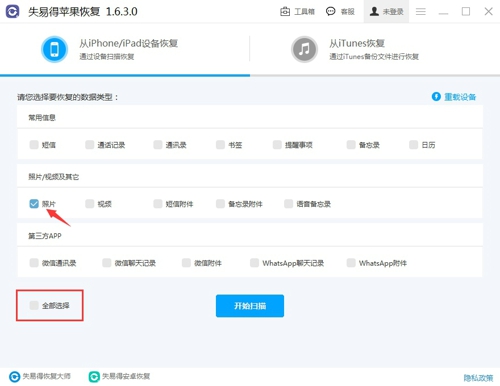
4.完成选择后我们点击底部的“开始扫描”按钮,等待程序扫描手机内的数据。
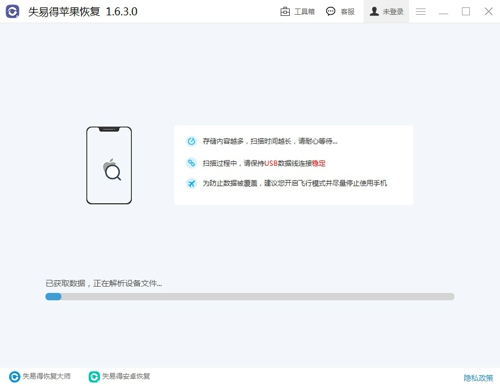
5.待扫描结束之后我们点击界面左侧的“照片”选项,浏览搜索出来全部数据。

6.接着我们点击勾选需要恢复的数据(单独单击可以查看详细信息),勾选后点击右下角的“恢复到电脑”按钮即可将选中的图片重新下载至电脑(某些数据只能被搜索到但是无法被恢复)。